Metod för installation av Gnome Tweak-verktyg på Ubuntu 20.04:
För installation av Gnome Tweak Tool i Ubuntu 20.04, måste du utföra följande steg:
1. Starta terminalen i Ubuntu 20.04 genom att klicka på fliken Aktiviteter på din terminal och sedan skriva terminal i sökfältet som visas. Klicka sedan på sökresultatet för att starta terminalfönstret. Alternativt kan du till och med trycka på Ctrl + T eller högerklicka var som helst på skrivbordet och välja alternativet Terminal från menyn som dyker upp. Det nyöppnade terminalfönstret visas i bilden nedan:

2. Som alltid rekommenderas det att uppdatera ditt system innan du installerar nya verktyg eller paket. På detta sätt säkerställer du inte bara en smidig installation av dina nya paket utan också att ditt system är redo att köra de senaste uppdateringarna. För att göra det måste du skriva följande kommando i din terminal och sedan trycka på Enter-tangenten:
sudo apt-get-uppdateringDetta kommando visas också i följande bild:

3. När ditt system har uppdaterats är nästa sak du behöver kontrollera om universumsförvaret är aktiverat på ditt system eller inte. För att kontrollera det måste du skriva följande kommando i din terminal och sedan trycka på Enter-tangenten:
sudo apt-add-repository universumDetta kommando visas i bilden nedan:

4. Om universumsförvaret redan är aktiverat på ditt system får du ett meddelande som det som visas i följande bild:

5. Efter att ha fått detta meddelande är vi redo att installera Gnome Tweak Tools på Ubuntu 20.04. För att göra det måste du skriva följande kommando i din terminal och sedan trycka på Enter-tangenten:
sudo apt installera gnome-tweak-toolDet här kommandot tar tillräckligt med tid att utföra beroende på din internethastighet. Det visas också i bilden nedan:

6. Så snart installationen är klar skriver du följande kommando i din terminal och trycker sedan på Enter:
gnome-tweaksAlternativt kan du också klicka på fliken Aktiviteter på skrivbordet och sedan skriva tweak i sökfältet som visas och klicka på sökresultatet för att öppna Tweak Tool. Detta kommando visas i följande bild:

7. Om installationsprocessen har slutförts framgångsrikt visas Tweak Tool på din skärm och det ser ut så här:

8. Nu är installationen av Gnome Tweak Tool klar. Du kan dock också installera ytterligare tillägg som används med det här verktyget för att ge dig fler anpassningsalternativ. För att göra det måste du söka efter alla tillgängliga tillägg för Gnome Tweak Tool. Detta kan göras genom att skriva följande kommando i din terminal och sedan trycka på Enter-tangenten:
apt search gnome-shell-extensionDetta kommando visas också i bilden nedan:

9. När körningen av detta kommando är slutförd visar den en lista med alla tillgängliga tillägg för Gnome Tweak Tool på din terminal som visas i följande bild:
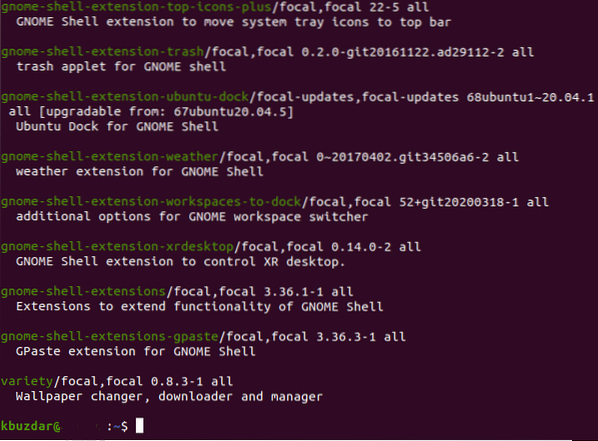
10. Nu när du känner till alla tillägg som kan användas med det här verktyget kan du antingen installera en enda tillägg enligt dina krav, eller så kan du till och med aktivera alla tillägg på en gång. För att aktivera ett enda tillägg måste du skriva följande kommando i din terminal och sedan trycka på Enter-tangenten:
sudo apt installera gnome-shell-extension-EXTENSION_NAMEHär ersätter du EXTENSION_NAME med namnet på det specifika tillägget som du vill aktivera. I det här exemplet ville jag aktivera väderförlängningen. Därför har jag ersatt EXTENSION_NAME med vädret, som visas i bilden nedan:

11. Men om du vill aktivera alla tillägg samtidigt, måste du skriva följande kommando i din terminal och sedan trycka på Enter-tangenten:
sudo apt installera $ (apt search gnome-shell-extension | grep ^ gnome | klipp -d / -f1)Det här kommandot tar lite tid att utföra eftersom det är ansvarigt för att aktivera alla tillgängliga tillägg för Gnome Tweak Tool. Det visas också i följande bild:

Slutsats:
På det här sättet kan du enkelt installera Gnome Tweak Tool tillsammans med dess tillägg på Ubuntu 20.04 och anpassa därmed gränssnittet för ditt Ubuntu-system.
 Phenquestions
Phenquestions


